Adicionar aplicativos de área de trabalho no Intune for Education
Aplica-se a:
- Windows 10
- Windows 11
Carregue e adicione aplicativos de área de trabalho ao inventário do Intune for Education. Depois de adicionar os aplicativos, você pode atribuí-los a grupos e instalá-los em dispositivos Windows.
Para concluir essas etapas, você precisará do arquivo de instalação do aplicativo que deseja adicionar.
Entre no portal Intune for Education.
Clique em Aplicativos.
No painel esquerdo, em APLICATIVOS DESKTOP, clique em Novo aplicativo.
Na seção Novo aplicativo da área de trabalho , insira os seguintes detalhes:
- Arquivo de aplicativo – Carregar um instalador MSI para o aplicativo.
- Nome do aplicativo — o nome do aplicativo a ser exibido em dispositivos.
- Descrição: uma descrição do aplicativo que ajudará você a identificá-lo rapidamente.
- Publisher – o nome do editor de aplicativos, para ajudá-lo a identificar rapidamente o desenvolvedor do aplicativo.
- Ícone : carregar um arquivo PNG ou JPG para usar como ícone do aplicativo.
Clique no ícone da pasta e selecione o arquivo de instalação do aplicativo no computador.
Clique em Salvar. Em seguida, o aplicativo será carregado no Intune for Education. Depois que o carregamento for concluído, você poderá atribuir o aplicativo a dispositivos.
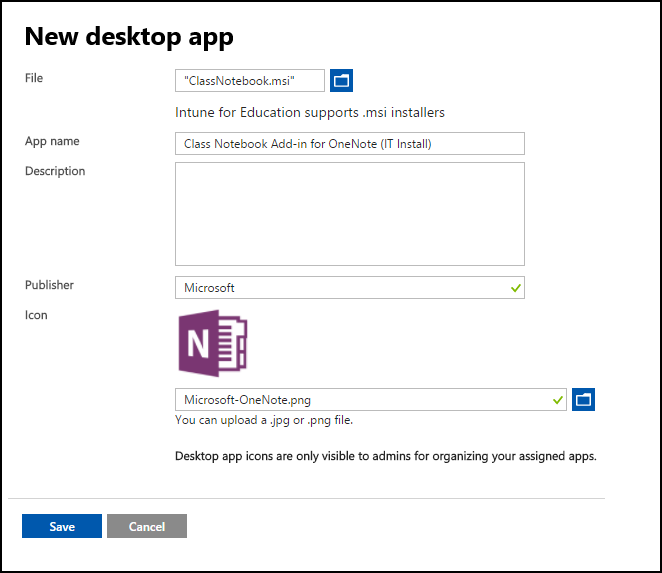
Dica
Se você receber uma mensagem de que o aplicativo não tem um arquivo de instalação ou não pode ser encontrado, o arquivo não foi carregado corretamente. Para corrigir isso, carregue e salve o arquivo novamente.